标签:如图所示 nload color 鼠标右键 技术分享 远程服务器 http ima min
有时候,一般情况下,我们对服务器上 IIS 上的管理局限于 使用远程桌面;现在介绍一种,通过 本机 管理管理远程IIS 的方法!
1. 服务器端设置: 服务器管理器 ==》增加角色和功能向导==》勾选 管理服务 安装。
1)如图所示安装
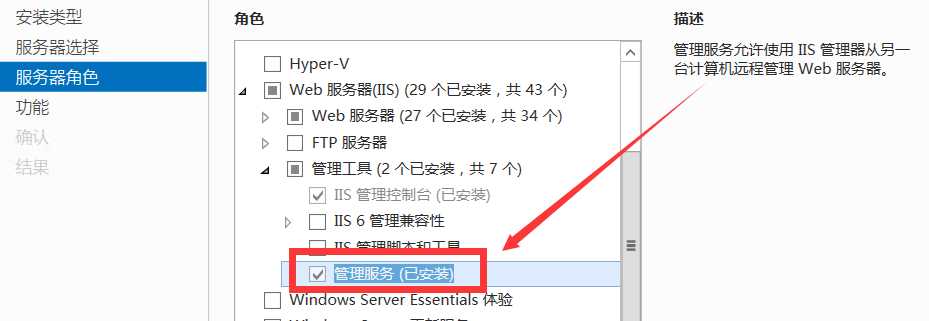
2)安装完成之后,远程 的 IIS 中 安全性 一栏中 会 出现 管理服务 选项。
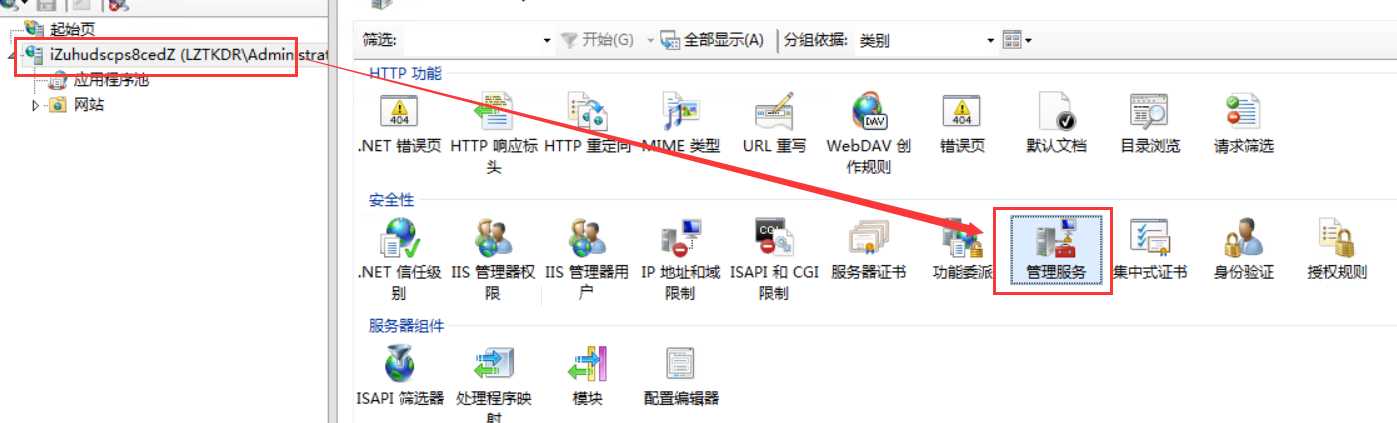
3)启用远程连接,设置好之后,右侧 启动服务。
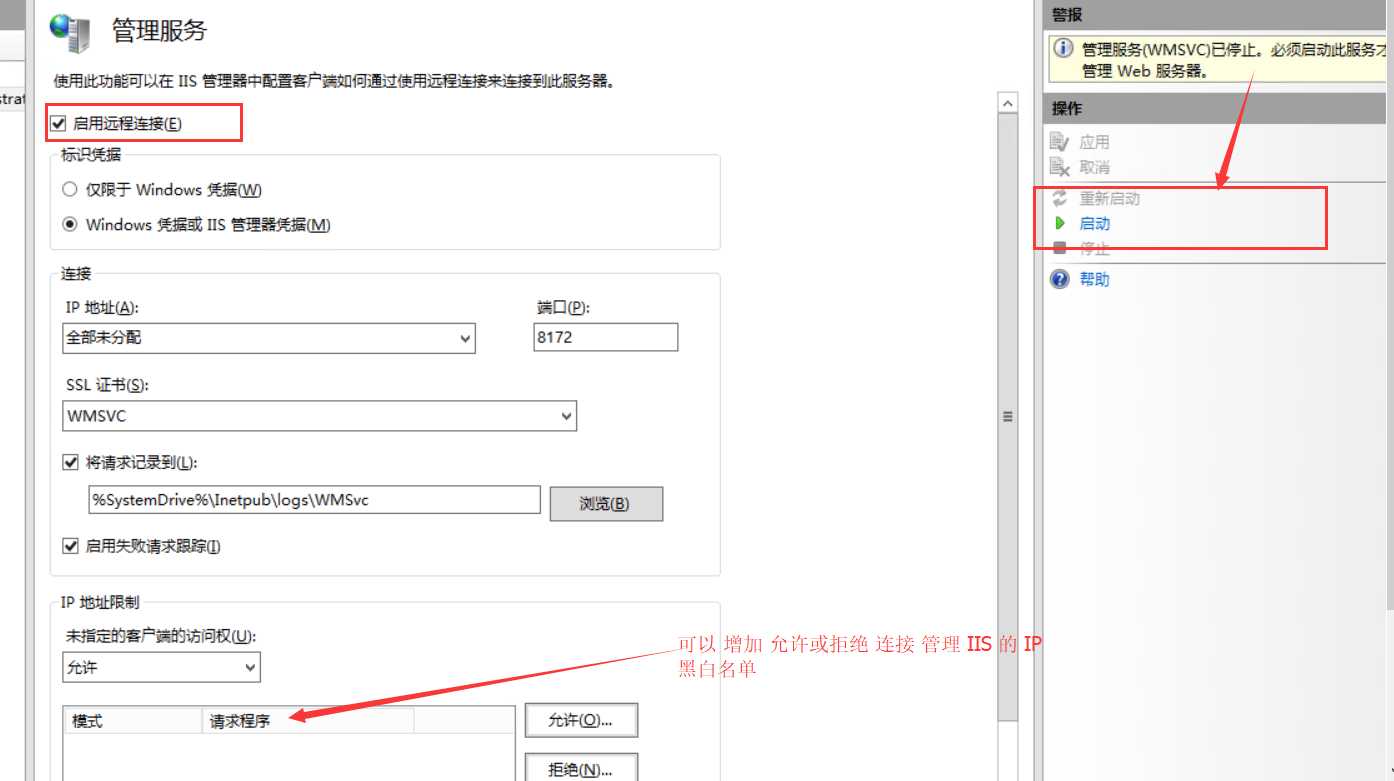
2. 客户端 本机电脑:
1). 本机电脑 下载安装 IIS Manager for Remote Administration ,该工具目前支持 IIS 7, IIS 7.5, IIS 8, IIS 8.5 等 IIS 版本;安装完后,起始页 鼠标右键 会出现 连接至 服务器...
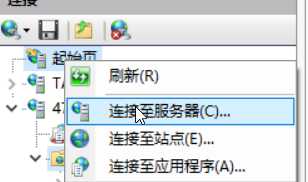
2).输入 IP地址 或网站域名,这里默认使用端口号 是 服务器端的默认 8172,如有更改,则需要指定端口号。
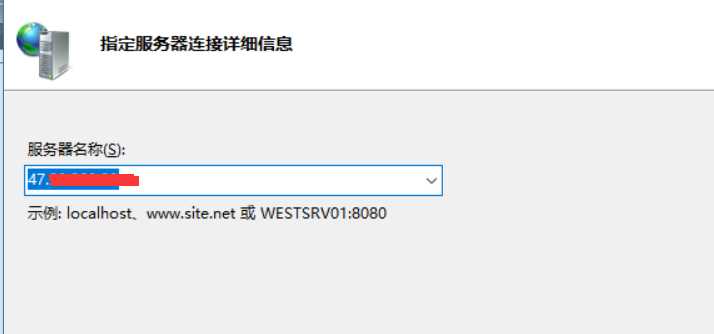
3)输入密码,这里我使用的是 默认 windows 账号密码。
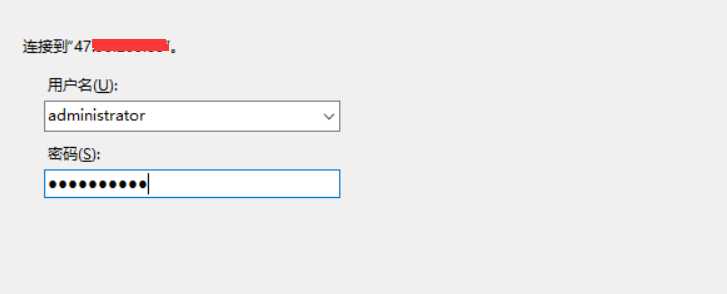
4)注意在进行下一步之前,如果 服务器端 没有安装 管理服务 或者 管理服务 没有启动起来,则会出现 “无法连接至指定的计算机”。
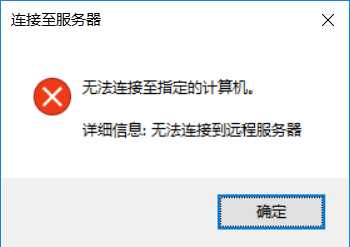
5)服务器端如正常 安装 或服务器启动,连接上的最终效果如图所示:
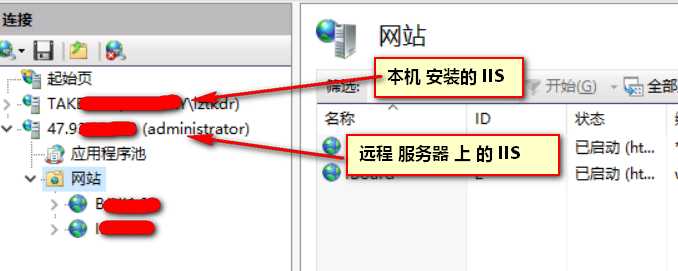
标签:如图所示 nload color 鼠标右键 技术分享 远程服务器 http ima min
原文地址:http://www.cnblogs.com/lztkdr/p/IISRemoteMgr.html